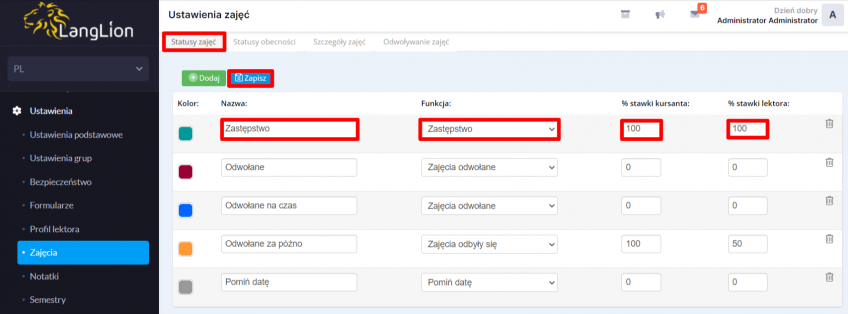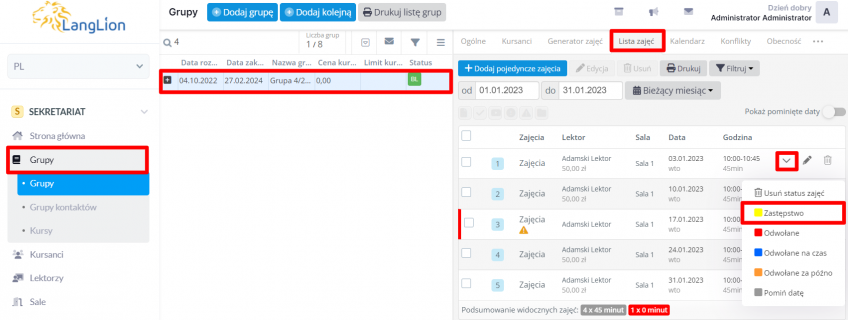Dodawanie zastępstwa na zajęciach
Zdarza się, że lektor zachoruje lub pojawi się sytuacja, która uniemożliwi mu prowadzenie zajęć z grupą. W takim przypadku trzeba zorganizować zastępstwo, które także możesz wprowadzić do Platformy LangLion. Prawidłowe ustawienia sprawią, że system w prosty sposób wprowadzi zastępstwo w grupie. W pierwszej kolejności dodaj nowy status zajęć – zastępstwo.
Jak dodać status zajęć – zastępstwo?
To proste!
- Wejdź w zakładkę „Ustawienia” w module „Sekretariat”.
- Kliknij w zakładkę „Zajęcia” -> „Statusy zajęć” i wybierz opcję „Dodaj”.
- Wprowadź nazwę statusu, wybierz funkcję „Zastępstwo” i wpisz „% opłaty kursanta” i „% stawki lektora”.
% opłaty kursanta - wartość przez jaką będzie przeliczona stawka kursanta za zajęcia, na których będzie zastępstwo,
% stawki lektora - w przypadku zastępstwa, stawka definiowana jest indywidualnie w oknie edycji zastępstwa, a wprowadzona wartość procentowa, odpowiednio przeliczy stawkę lektora za zastępstwo
4. Zapamiętaj zmiany przyciskiem „Zapisz”.
Jak nadać zastępstwo w grupie?
- Kliknij w zakładkę „Grupy” i wybierz właściwą grupę
- Przejdź do zakładki „Lista zajęć”
- Wybierz właściwe zajęcia i kliknij w opcję „Ustaw status zajęć”
- Z wyświetlonej listy statusów, wybierz „Zastępstwo”
5. W oknie edycji zastępstwa wybierz lektora zastępującego. Możesz także sprawdzić, czy w tym czasie są dostępni lektorzy – kliknij w przycisk „Sprawdź dostępność” i automatycznie zostanie przypisany lektor, który nie prowadzi w tym czasie zajęć. Przypisz stawkę lektorowi i zapisz zmiany przyciskiem „Zapisz i zamknij”.
Gotowe! Zastępstwo zostało dodane do zajęć.